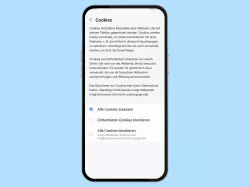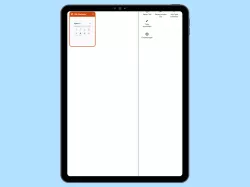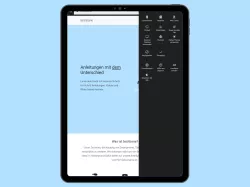Silk-Browser: Cookies löschen
Du möchtest die Cookies im Silk-Browser löschen? Hier zeigen wir, wie man die in "Silk" gespeicherten Cookies löschen kann.
Von Denny Krull · Veröffentlicht am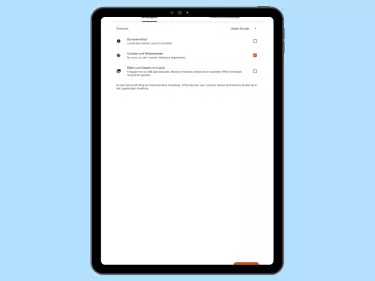

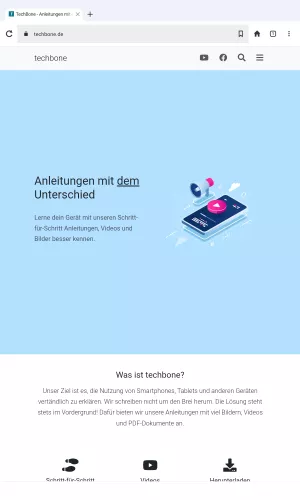
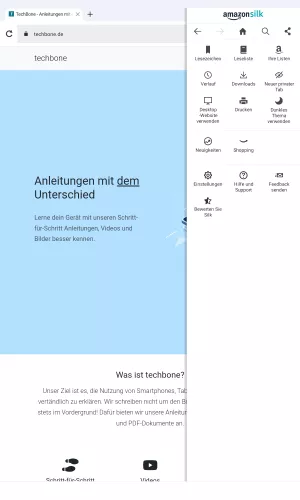
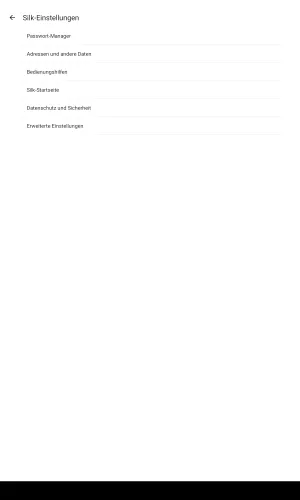

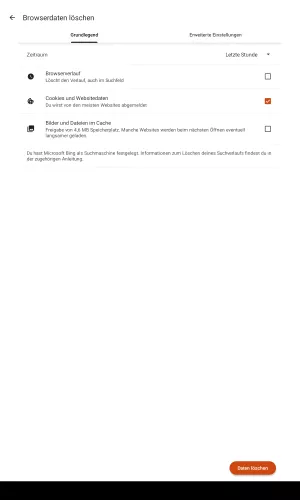
- Öfffne die Silk-Browser-App
- Öffne das Menü
- Tippe auf Einstellungen
- Tippe auf Datenschutz und Sicherheit
- Tippe auf Browserdaten löschen
- Wähle Cookies und Websitedaten und tippe auf Daten löschen
Beim Besuch einer Webseite wird man jedes Mal gefragt, ob man Cookies speichern möchte. Dies ist unabhängig vom Internetbrowser und muss daher auch im Silk-Browser auf dem Amazon Fire-Tablet zugelassen werden. Die Webseiten-Cookies dienen dazu, um ein Gerät beziehungsweise Nutzer wiederzuerkennen, sodass beispielsweise ein zuvor gefüllter Warenkorb gespeichert bleibt, wenn man eine Webseite verlässt und wieder besucht. Gleiches gilt für Anmeldeinformationen wie Benutzername oder spezifische Webseiten-Einstellungen wie helles oder dunkles Layout. Auf Wunsch kann man jederzeit die Cookies in "Silk" löschen.
Cookies blockieren oder zulassen
Über die Silk-Einstellungen kann man festlegen, ob man Drittanbieter-Cookies zulassen oder ablehnen möchte. Dabei handelt es sich um die Cookies, die von Partnern einer Webseite gespeichert werden. Auf Wunsch kann man die Cookies deaktivieren oder aktivieren:

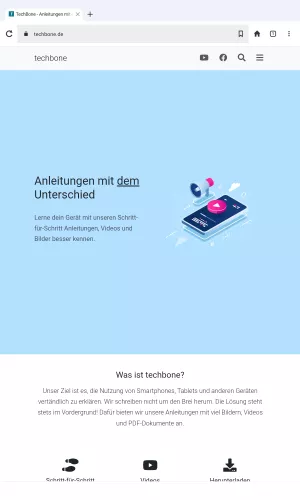
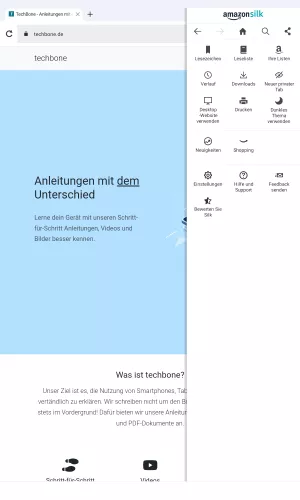
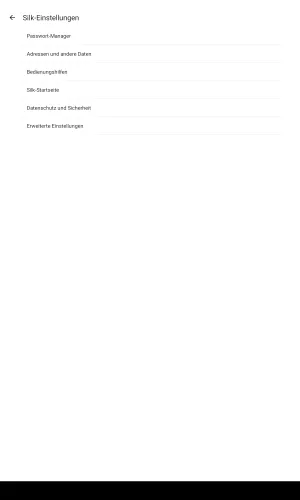
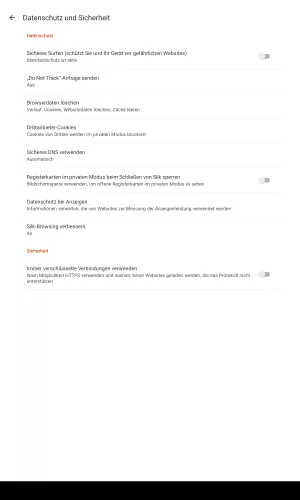
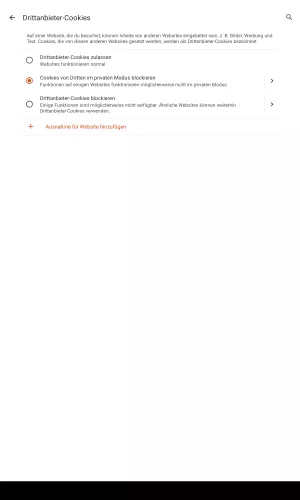
- Öfffne die Silk-Browser-App
- Öffne das Menü
- Tippe auf Einstellungen
- Tippe auf Datenschutz und Sicherheit
- Tippe auf Drittanbieter-Cookies
- Wähle Drittanbieter-Cookies zulassen, Im privaten Modus blockieren oder Drittanbieter-Cookies blockieren
Diese Anleitung ist Teil unseres umfassenden Amazon Fire Tablet Guides. Lerne Schritt für Schritt das Tablet kennen.